Microsoft Windows 10 시스템에서 컴퓨터 문제를 겪고 있는 친구가 있거나 어떻게 해야 하는지 보여줘야 하는 친구가 있는 경우 현재 자리에서 바로 도와줄 수 있습니다. WinVNC 또는 LogMeIn과 같은 응용 프로그램은 컴퓨터에 원격으로 액세스하는 데 필요했습니다. Windows 10, 8 및 7에는 모두 OS에 Windows 원격 지원이 내장되어 있기 때문에 더 이상 필요하지 않습니다. 기능을 사용하는 방법은 다음과 같습니다.
제어 컴퓨터에 초대 보내기
- 잡아 윈도우 키를 누른 다음 "NS"를 불러일으키다 운영 상자.
- 유형 "msra"를 누른 다음 "입력하다“
- 선택하다 "당신을 도와줄 믿을 수 있는 사람을 초대하세요“.
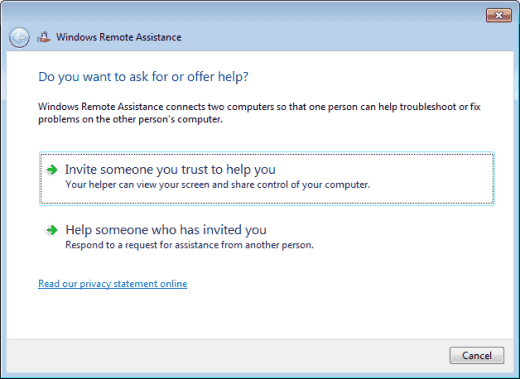
- "를 선택할 수 있습니다.이메일을 사용하여 초대장 보내기" 기본 이메일 클라이언트가 올바르게 설정되어 있는 경우. 이 옵션은 자동으로 이메일 메시지를 시작하고 필요한 첨부 파일을 추가합니다. 보내는 사람의 이메일 주소를 입력하고 보내기만 하면 됩니다. 대부분의 경우 "이 초대를 파일로 저장"를 입력하고 다음 단계를 진행합니다.
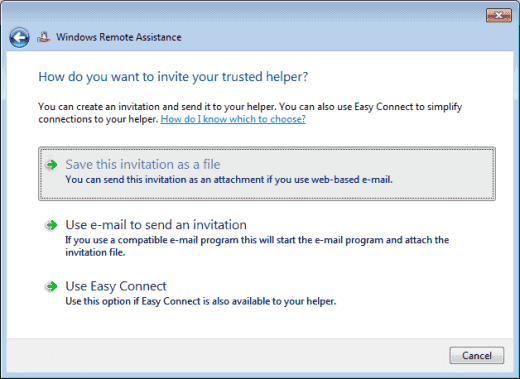
- 초대 파일을 저장할 위치를 선택합니다. 데스크탑에서 찾을 수 있는 위치에 배치하고 싶습니다. 위치를 선택한 다음 "구하다“.
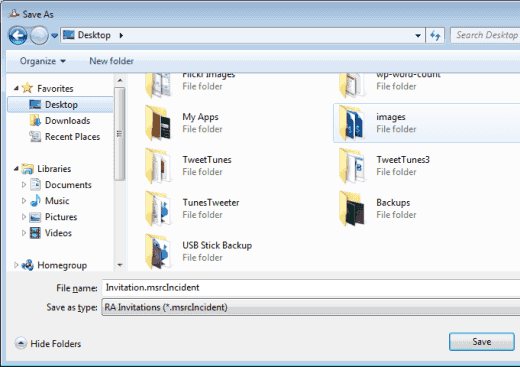
- 비밀번호가 있는 창이 열립니다. 이 창을 열어 두십시오. 그렇지 않으면 세션이 종료됩니다.

- 사용하는 이메일 서비스를 사용하여 새 이메일 메시지를 작성하십시오. 제공된 비밀번호를 입력하고 메시지에 초대 파일을 첨부합니다. 컴퓨터에 연결하려는 사람에게 보내십시오.
초대를 받은 후 컴퓨터에 연결
- 잡아 윈도우 키를 누른 다음 "NS"를 불러일으키다 운영 상자.
- 유형 "msra"를 누른 다음 "입력하다“.
- 선택하다 "당신을 초대한 사람을 도와주세요“.
- 선택하다 "초대 파일 사용“.
- 초대 파일을 선택합니다.
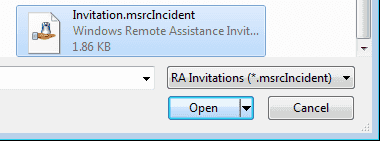
- 이메일에 제공된 비밀번호를 입력합니다.
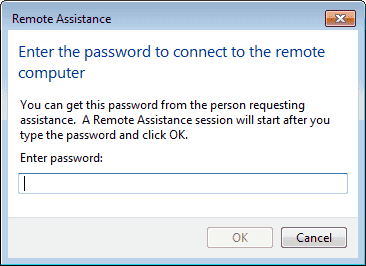
- 선택하다 "좋아요” 및 원격 지원을 사용하여 연결되고 데스크톱을 제어할 수 있습니다.